Gestion des masters
Onglet Master
Dans l'onglet "Master", vous retrouverez tous vos masters, organisés par groupe en fonction de votre gestion. Lors de la sélection d'un ou plusieurs masters (1), vous disposez de deux options : le bouton "Supprimer" (2), qui permet d'archiver la ou les versions sélectionnées, et le bouton "Déplacer" (3), qui offre la possibilité de déplacer un ou plusieurs masters d'un groupe A vers un groupe B.
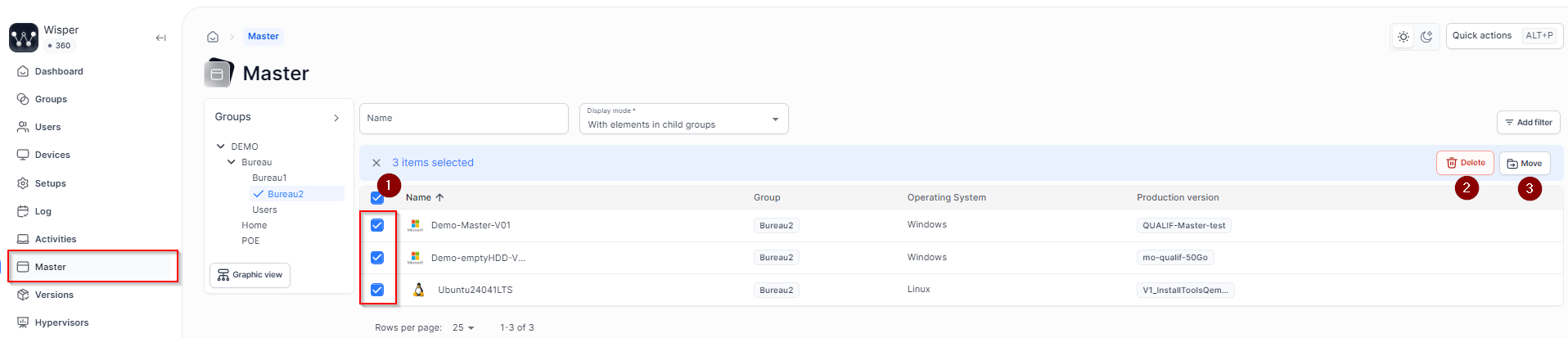
Pour faciliter la recherche de vos masters, deux modes de filtrage sont disponibles :
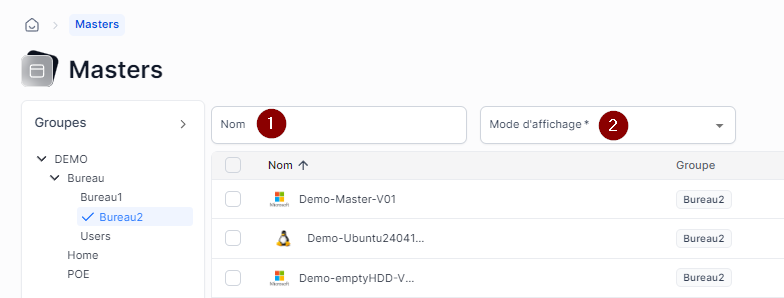
- Le moteur de recherche (1) : Saisissez un mot-clé pour afficher uniquement les masters contenant cette chaîne de caractères.
- Le menu déroulant avec les filtres suivants (2) :
- "Seulement les éléments du groupe" pour afficher uniquement les masters du groupe sélectionné.
- "Avec Héritage" pour inclure les masters hérités d'autres groupes.
- "Avec les éléments des groupes enfants" pour afficher les masters provenant des groupes enfants liés.
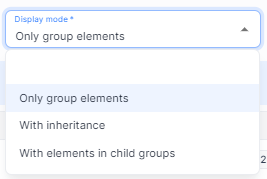
Informations générales
Lorsque vous sélectionnez ou éditer un master, une nouvelle page s'ouvre pour afficher un ensemble d'informations liées à ce dernier. Vous y trouverez notamment :
- Son identifiant unique.
- Son nom.
- Son groupe d'appartenance.
- La description que vous avez saisie lors de la création de ce master (exemple : "OS de base avec logiciels communs").
- Le système d'exploitation associé.
- La version d'origine.
- La version de production, qui correspond à la version actuellement utilisée par vos machines virtuelles (VMs).
- La version de développement, si un tag "dev" a été appliqué à votre master de tests.
- La version à compléter avant le lancement, en cas de tag "push" (utile pour les déploiements en arrière-plan ou lors de bas débit).
- Enfin, la liste des machines virtuelles utilisant ce master.
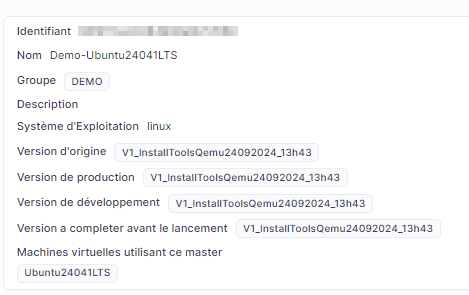
Vue en mode Edition :
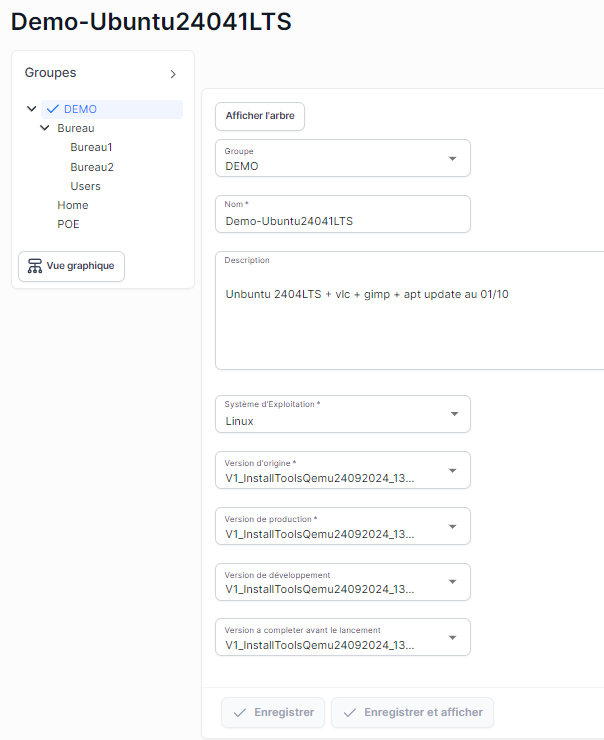
Cela permet d'avoir une vue d'ensemble complète sur chaque master sélectionné.
Information : Vous pouvez consulter les informations détaillées des versions associées à ce master en cliquant sur les boutons correspondants. Cela vous permet d'accéder rapidement aux données spécifiques de chaque version pour une gestion plus efficace.
Historique et version
Pour accéder à l'historique des versions d'un master, deux options s'offrent à vous :
- Depuis les informations générales de votre master (voir ci-dessus).
- Depuis l'onglet "Versions".
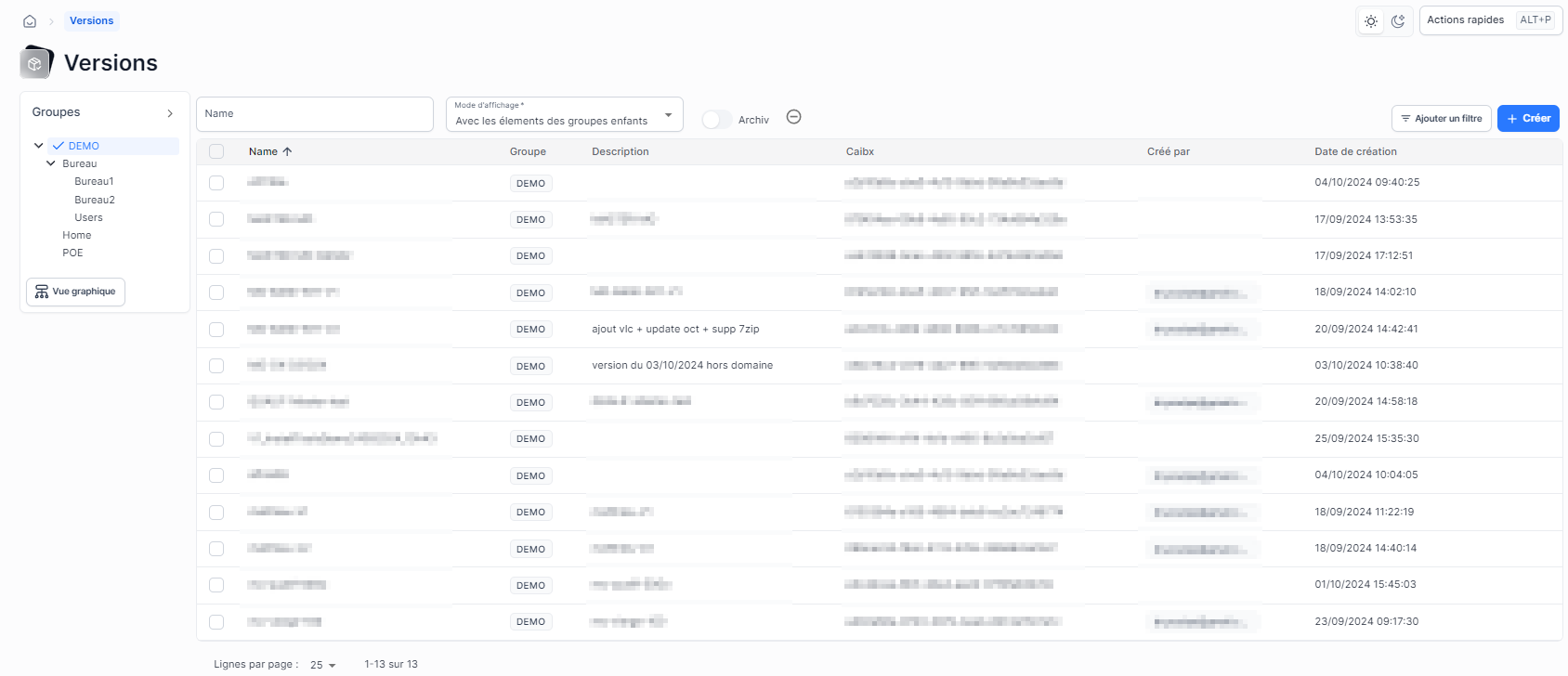
La section Historique vous permet de suivre les différentes actions effectuées sur un master, vous offrant ainsi une traçabilité complète des modifications apportées.
Tag de Version
Le démarrage de votre machine virtuelle dépend de la version du master qui lui est allouée.
Un master est constitué d’un système d’exploitation (Windows ou Linux) ainsi que des personnalisations que vous avez effectuées, telles que des applications, des scripts, etc.
Le choix du tag associé à une version permet de sélectionner le type de version à attribuer à une VM au sein d’une branche.
Cela garantit ainsi que la VM utilise la version appropriée selon l’environnement (production, développement, Push).
- Production
Le tag "production" est utilisé pour une version que vous avez qualifiée. Celle-ci répond à vos attentes en matière de production, incluant les correctifs et patchs associés, les applications nécessaires à la production, ainsi que les personnalisations dont vous avez besoin.
- Développement
Le tag "développement" permet d’attribuer à une VM une version dite de « test ou qualification ». Ce tag est souvent utilisé lors d'une phase de tests applicatifs ou pour l'intégration de patchs de sécurité. Une fois la version éprouvée et validée, il vous suffit de changer le tag de "développement" à "production" pour que toutes les VMs liées à ce master se mettent à jour et démarrent sur la version de production lors du prochain redémarrage des postes de travail.
- Version a compléter avant le lancement
Ce tag fonctionne de manière similaire au tag "production". Il vous permet, par exemple, en cas de faible débit sur des sites distants, de continuer à utiliser la version de production tout en téléchargeant en arrière-plan la future version de production.
Ce tag est utilisé en complément du tag "production" lorsque qu'une version de développement passe en production. Le téléchargement s'effectue en arrière-plan, permettant ainsi de récupérer progressivement toutes les informations nécessaires.
Updated about 1 year ago
